Nais mo bang mag-cross-stitch ng isang larawan ng pamilya o isang larawan ng isang alagang hayop? Hindi ito big deal!
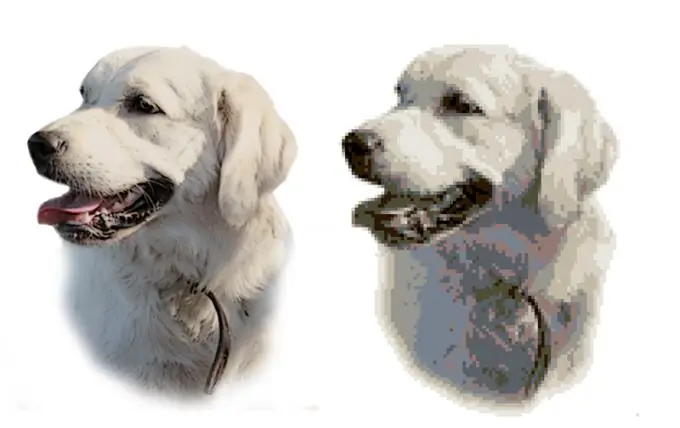
Kailangan iyon
- Ang imahe na nais mong isalin sa embroidery scheme.
- Stitch Art Easy program (Mayroon akong bersyon 4.0).
Panuto
Hakbang 1
I-download at i-install ang programa ng Stitch Art Easy sa opisyal na website (medyo madali itong hanapin sa anumang search engine). Pagbukas!
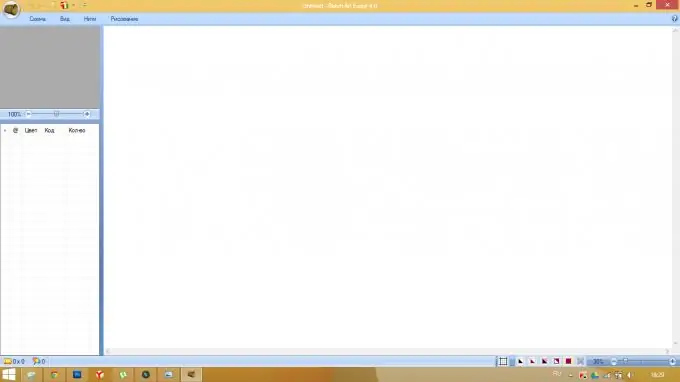
Hakbang 2
Sa menu, piliin ang "Scheme" -> "Buksan", hanapin ang larawan na kailangan namin sa computer at piliin ito (Nauna kong iproseso ang larawan sa Photoshop, gupitin ang silweta ng pagbuburda sa hinaharap kasama ang tabas, ginawang background maputi). Lumilitaw ang dialog box na "New Scheme Wizard", kung saan magpapatuloy kaming gumana. I-click ang pindutang "Susunod".
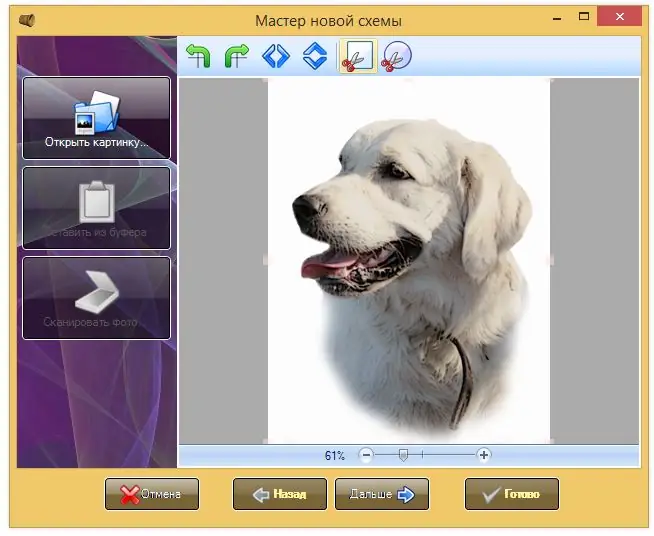
Hakbang 3
Ngayon itinakda namin ang laki sa hinaharap ng burda. Sa una, awtomatiko itong itinatakda, ngunit para sa akin, halimbawa, binibilang ng programa ang lapad ng pagbuburda sa 468 mga krus, para sa akin ito ay sobra, ipinasok ko ang lapad ng 100 mga krus, ang taas ay awtomatikong muling kinalkula habang pinapanatili ang mga proporsyon ng ang imahe Dito maaari mo ring piliin ang isang filter ng pag-smoothing ng imahe, ang isa na awtomatikong nalalapat ang programa, gusto ko ang pinaka. Pumili ng isang laki at filter? I-click ang pindutang "Susunod".
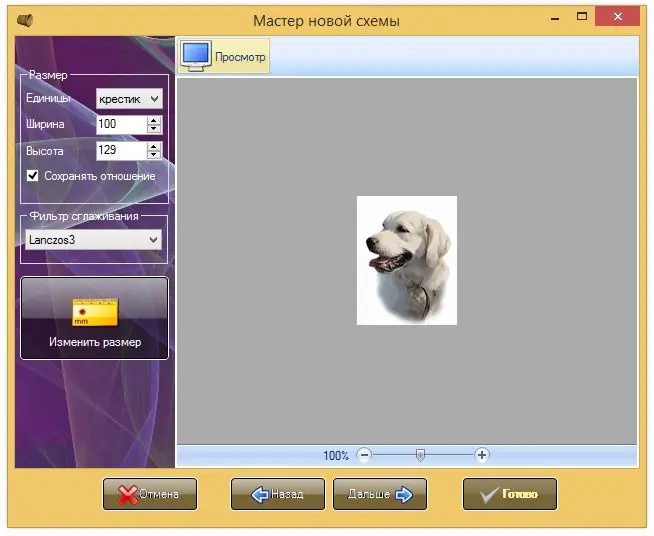
Hakbang 4
Sa susunod na window, tatanungin kami: una, piliin ang mga thread na gagamitin mo para sa pagbuburda. Ang listahan ng mga thread ay hindi pinakanakakakatakot, mayroong DMC, at Anchor, at Madeira, at pinili ko ang mabuting luma na Gamma. Pangalawa, pipiliin namin ang bilang ng mga kulay ng thread. Nag-aalok ang programa ng 30 mga kulay bilang default. Huwag kalimutan na ang puti ay isasama din dito kung ikaw, tulad ko, ay may larawan sa isang puting background. Maglaro sa bilang ng mga thread, sa aking sorpresa, ang pagbuburda ay hindi laging mukhang mas mahusay kapag gumagamit ng maraming mga kulay. Halimbawa, talagang nagustuhan ko ang opsyong inaalok ng programa para sa 12 mga kulay. Maaari mo itong makita sa ilustrasyon. Subukang lumipat sa iba't ibang mga mode ng pagtutugma ng kulay, magkakaiba ang resulta sa bawat oras, piliin kung ano ang gusto mo. Mayroon ding isang slider, sa pamamagitan ng pag-drag kung saan, maaari naming ayusin ang paghahalo ng kulay. Hindi ako gumagamit ng paghahalo.
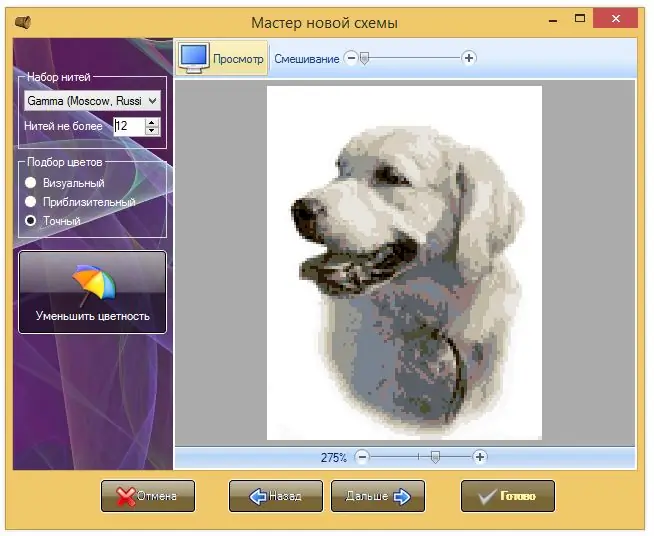
Hakbang 5
Nananatili itong pumili ng mga simbolo na kumakatawan sa iba't ibang mga kulay sa diagram. Bilang default, ang programa ay hindi nag-aalok ng mga pinaka-madaling basahin na mga simbolo, kaya inirerekumenda kong piliin mo mismo ang mga simbolo. Ipinapakita ng ilustrasyon kung anong mga simbolo ang ginagamit ko: madali silang gumana.
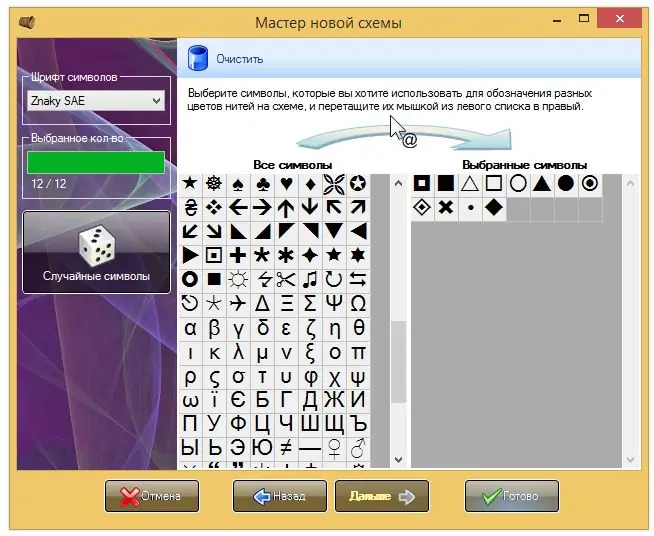
Hakbang 6
Pindutin ang pindutan na "Tapusin!" at hangaan ang aming pamamaraan. Sa ibabang kanang bahagi ng window ng programa ay may mga icon, lumilipat kung saan, maaari naming makita ang diagram sa iba't ibang paraan. Sa kaliwa nakikita namin ang isang listahan ng mga thread na inaalok ng programa na gamitin para sa pagbuburda, pati na rin ang bilang ng mga krus ng bawat kulay. Tuwang-tuwa ako sa pagpapaandar ng programa para sa pagbabago ng kulay ng mga thread - kung ang tindahan ay walang nais na kulay, sa programa maaari kang pumili ng mga bilang ng mga thread na magkatulad sa kulay. Upang magawa ito, piliin ang nais na thread sa pamamagitan ng pag-click sa listahan ng mga thread, pindutin ang pindutang "Mga Thread" at "Baguhin ang kulay". Makakakita ka ng isang listahan ng mga tumutugmang numero. Dito maaari mong alisin ang mga hindi kinakailangang mga thread mula sa diagram (Inalis ko ang puti, dahil ito ang background, at hindi ito ginagamit saanman sa diagram).
Para sa pag-print sa printer, gumagamit ako ng isang tsart na may mga icon at isang frame. Upang mai-print ang aming diagram, i-click ang "Scheme", "View and Print".






